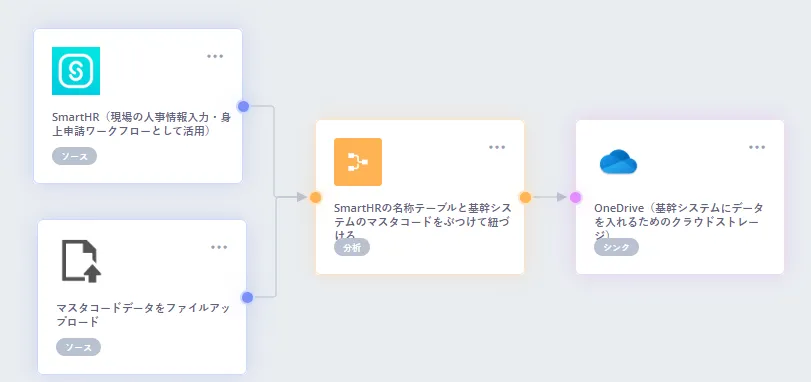課題・現状
基幹システムとは別に、現場で人事情報の入力や身上申請のワークフローが回せるようSmartHRを利用している。SmartHRで更新があった人事情報を基幹システムに戻す際、テーブル名称が異なるためマッピングが必要となっている。具体的には、基幹システム側では採用区分を正社員=1、派遣社員=2、パート・アルバイト=3としてコードで管理をしているが、SmartHRではコード管理ではないため、SmartHRの人事データを基幹システムに入れる際は、テーブル名称とコードのマッピングを行う作業が発生する。各システム内のデータ構造を変更することは難しいため、現在はSmartHRからCSVを出力し、情報システム部門がAccessで構築した紐づけ表に貼り付けを行い、コードに変換されたデータを基幹システムにCSVアップロードをしている。マスタコードが増えた場合や名称が変更になった際は、都度有識者に依頼をしてAccessをメンテナンスしてもらっている。業務が属人化しており、紐づけ表のAccessも重いため作業に時間を要している。
Reckoner(レコナー)導入の効果
属人化からの脱却
テーブルマッピングをReckoner上で簡潔できるようになったため、Accessが不要になり、情報システム部門へのメンテナンス依頼も不要になった。
手作業が軽減
基幹システム(OneDrive)とSmartHRを繋いだことで、SmartHR上で更新がかかった人事情報を半自動的に基幹システムに戻すことができるようになり、連携作業において手作業が軽減された。
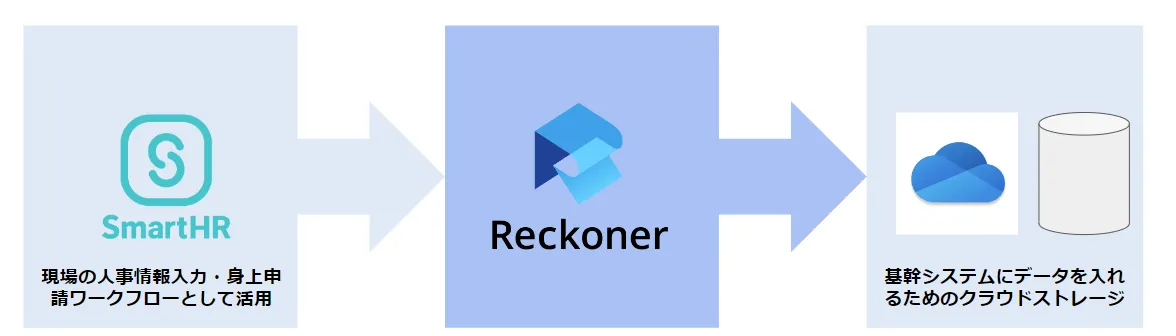
SmartHRと基幹システム(OneDrive)間のテーブルマッピングを自動化する方法
STEP1
接続設定
Reckoner(レコナー)が、データソースとなるSmartHR、データ転送先となる基幹システムにデータを入れるためのクラウドストレージOneDriveにアクセスできるようにするため、ログイン情報入力やOauth設定をおこなう。基幹システムのマスタコードデータをファイルアップロードする。

STEP2
データ加工・変換・統合
SQLを記述することなく、Reckoner(レコナー)画面上のマウス操作で、以下加工・整形をおこなう。
・「結合」タスクを用いて、SmartHRの名称テーブルと基幹システムのマスタコードをぶつけて紐づける。
STEP3
ワークフロー作成・データ連携
検証環境を用意することなく、Reckoner(レコナー)の画面上で処理結果のプレビューをぱっと確認。バッチ制作不要で、SmartHR、ファイルアップロードとOneDriveを繋いでデータの流れを作成する。
Reckonerでの解決ポイント
自動でテーブルのマッピングが可能
Reckoner上の簡単なマウス操作で、異なるシステム間のテーブルコード紐づけを行うことができるため、エンジニアやITの専門知識があるメンバーに頼ることなく非エンジニア部門でデータ加工処理を完結することが可能。
タイムリーな情報更新による情報鮮度の向上
Reckonerは設定したスケジュールに基づいてkintoneとSalesforce間のデータ連携を実行する。そのため、Salesforce上のデータは常に最新の状態に保たれ、正確な意思決定を行うことが可能になる。